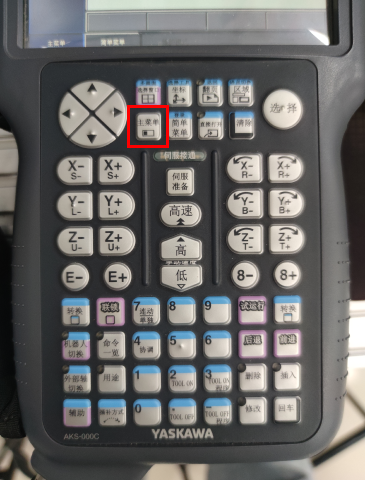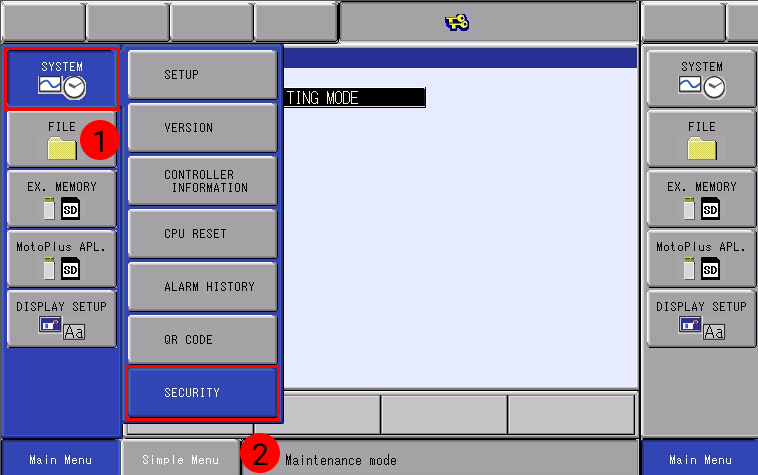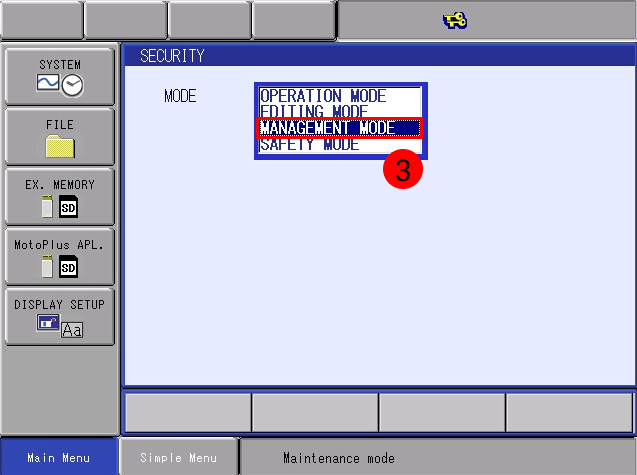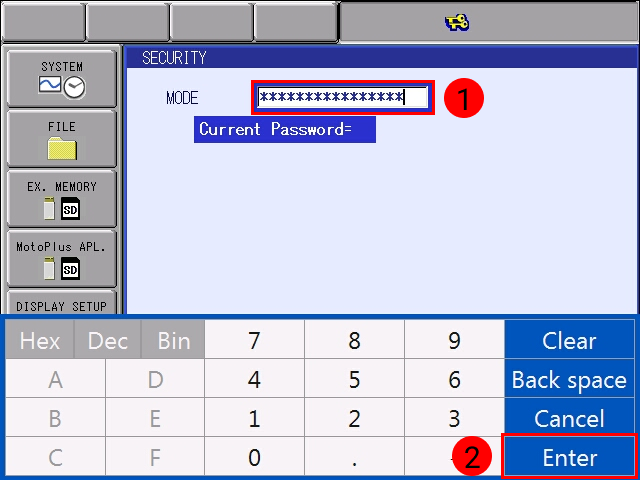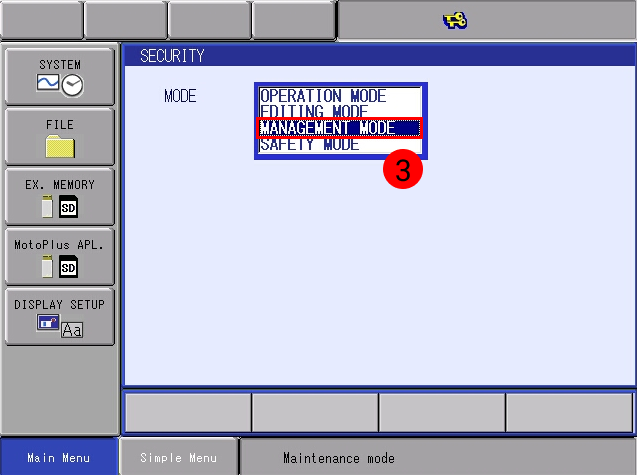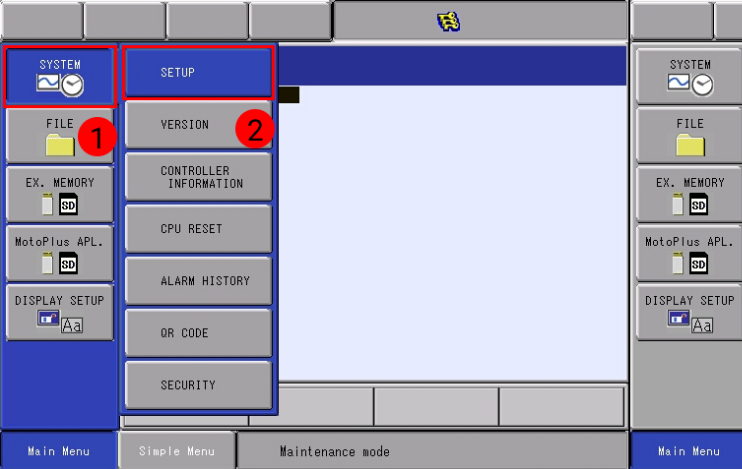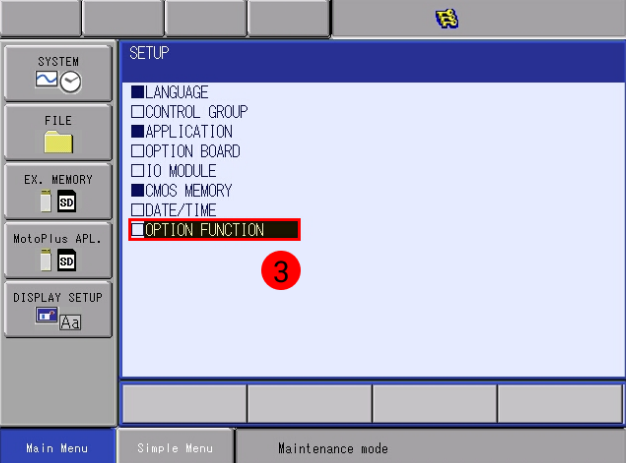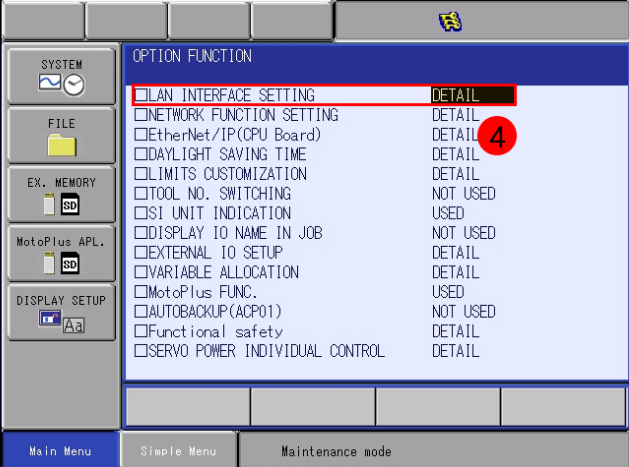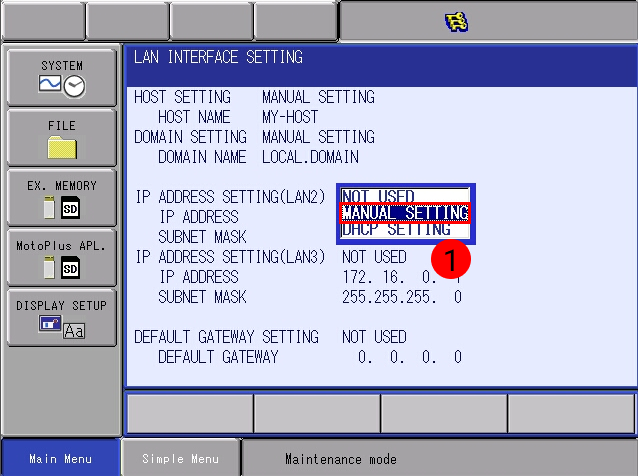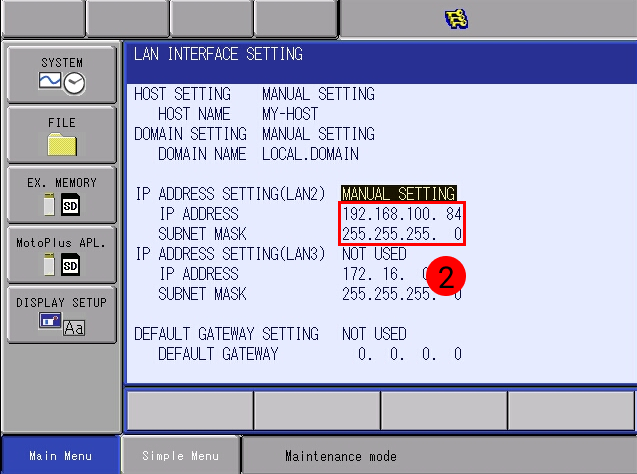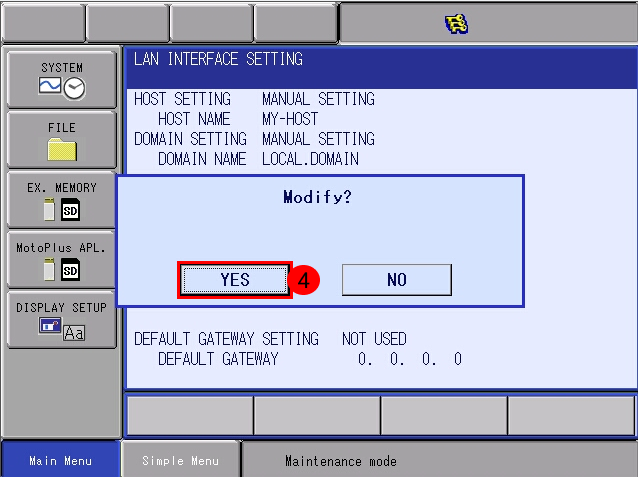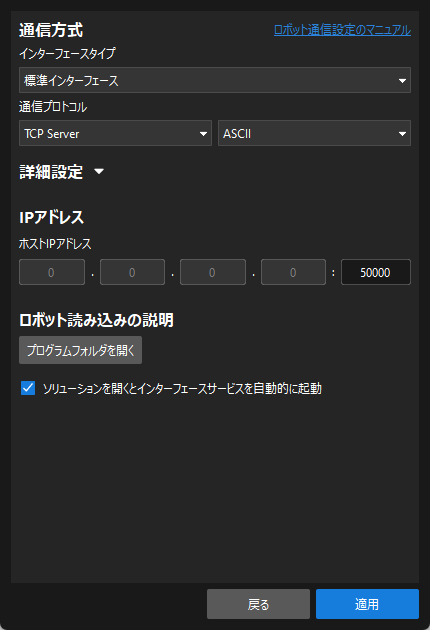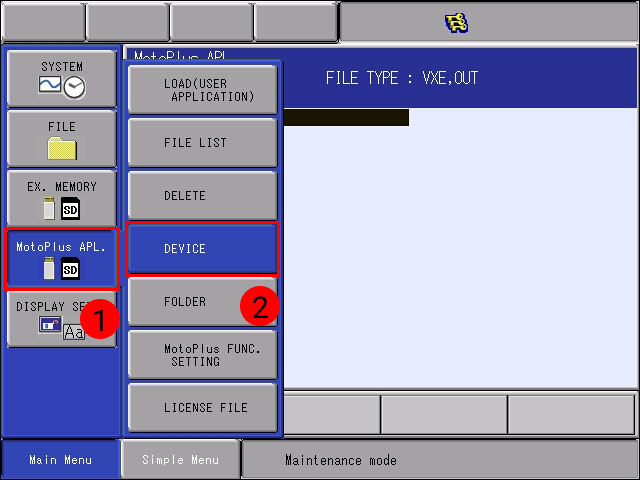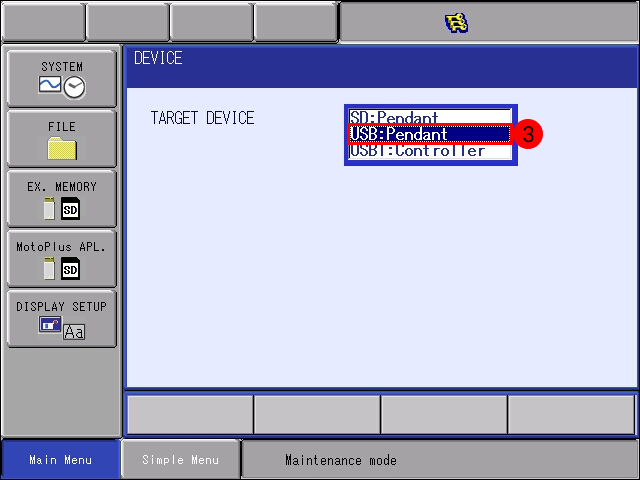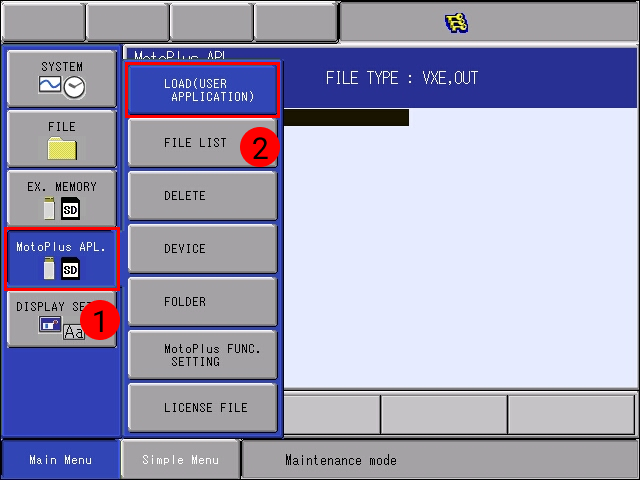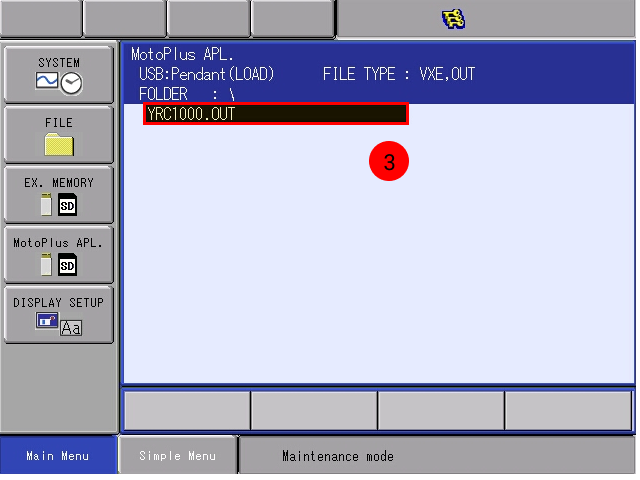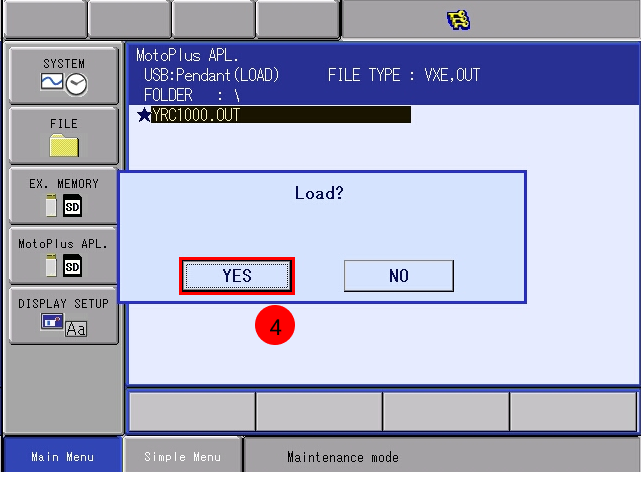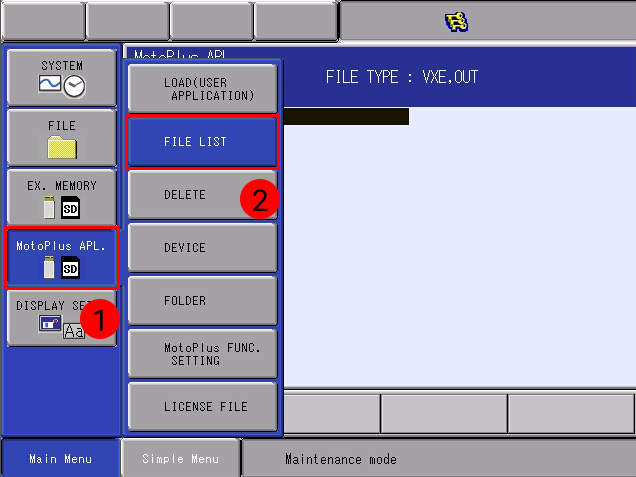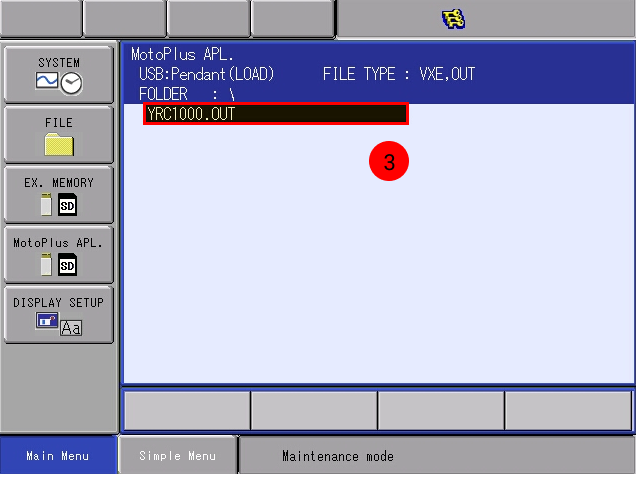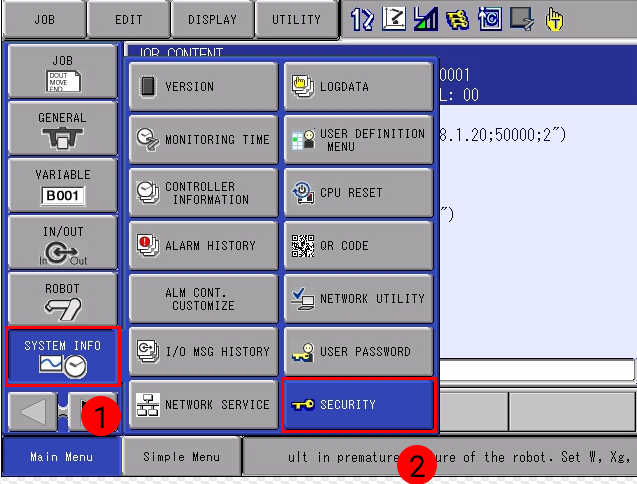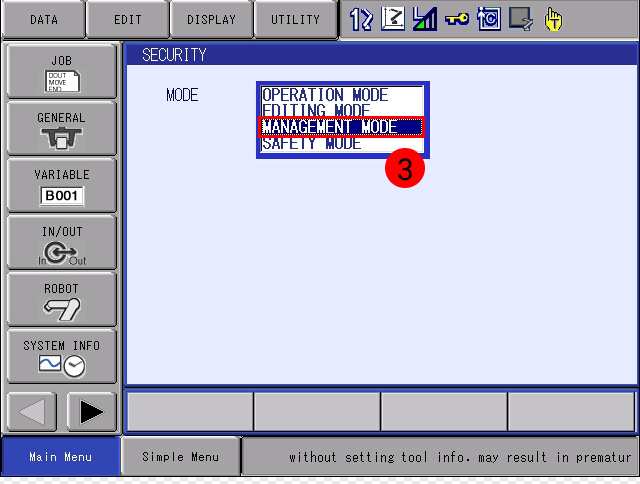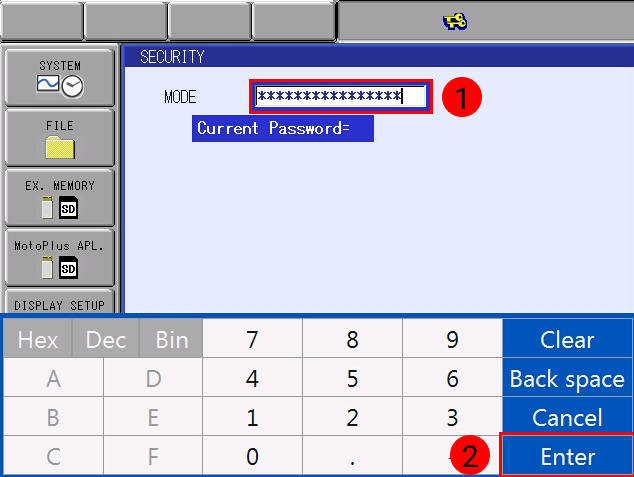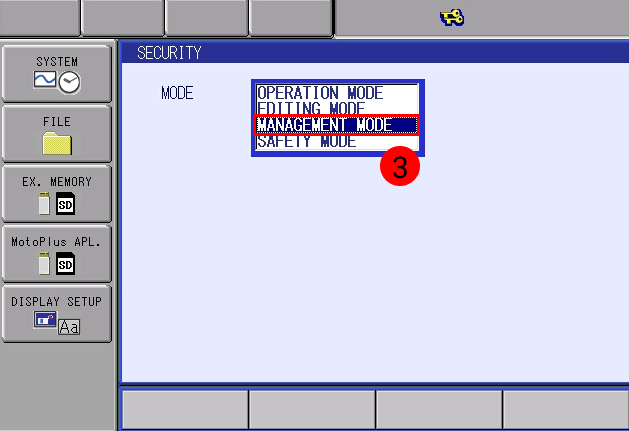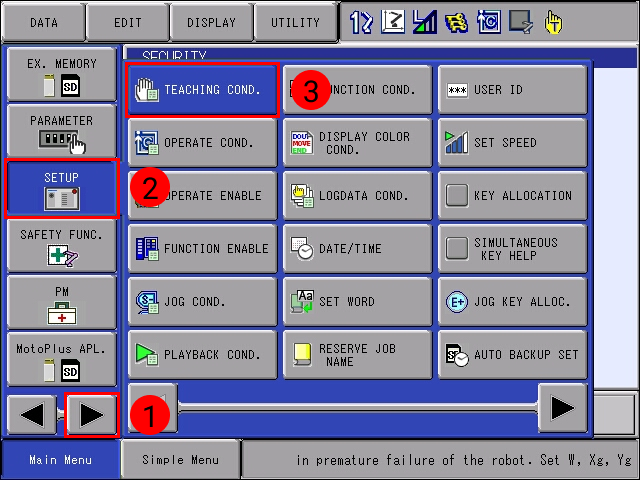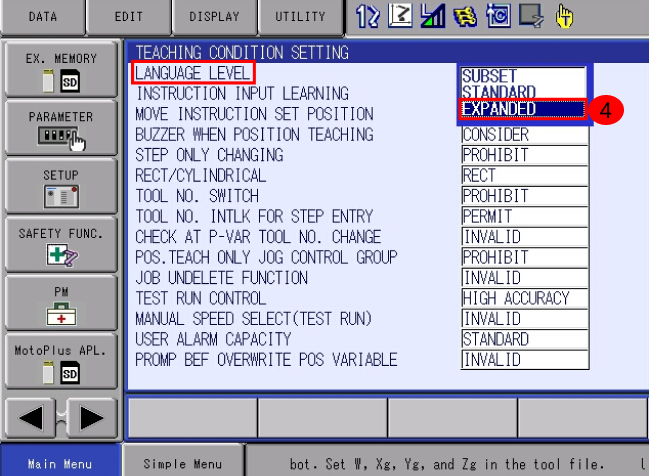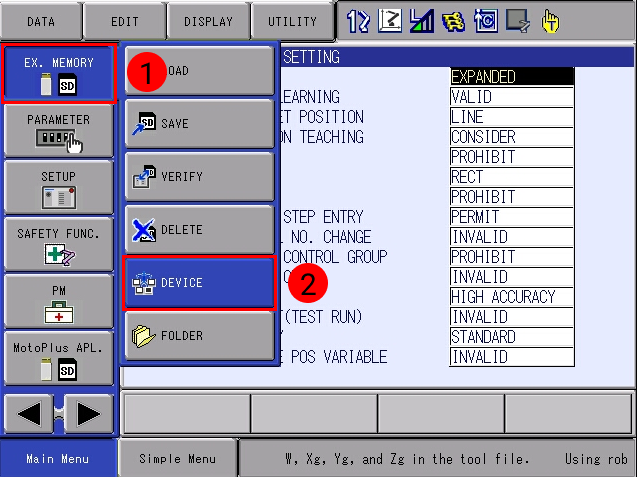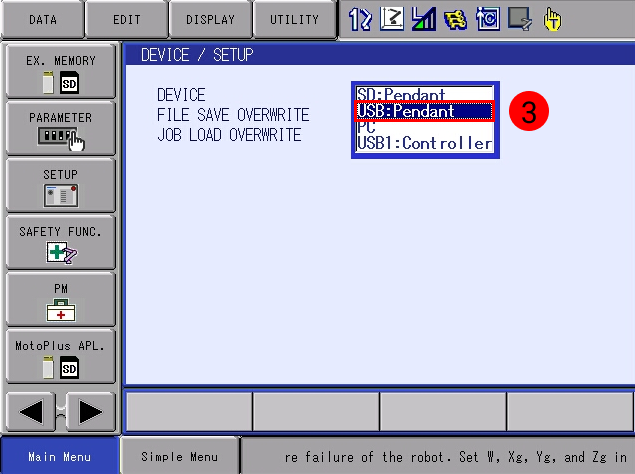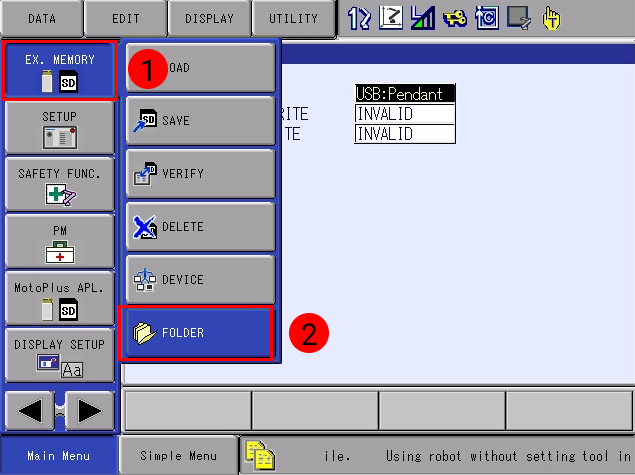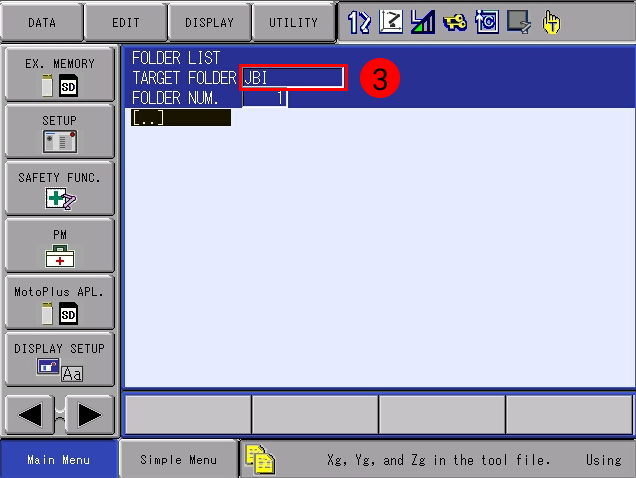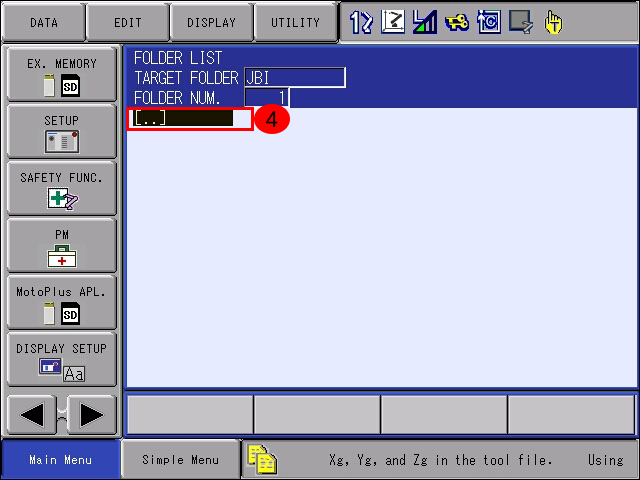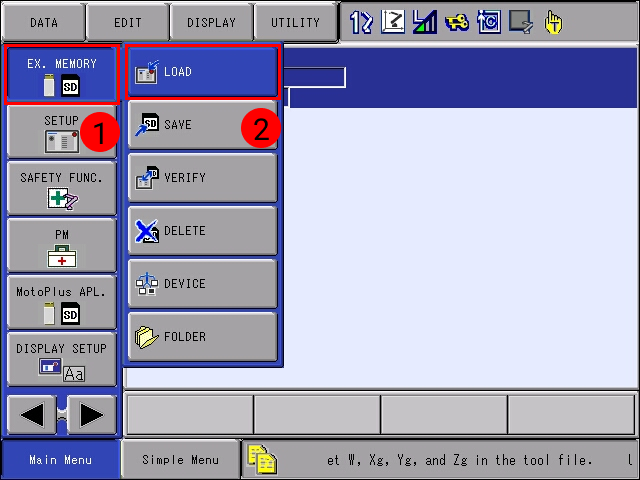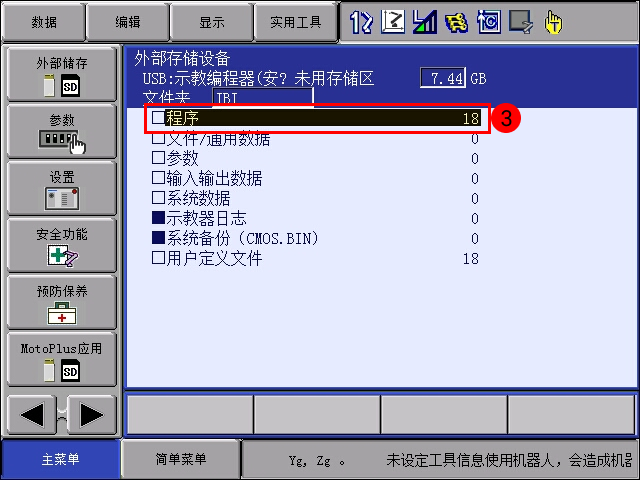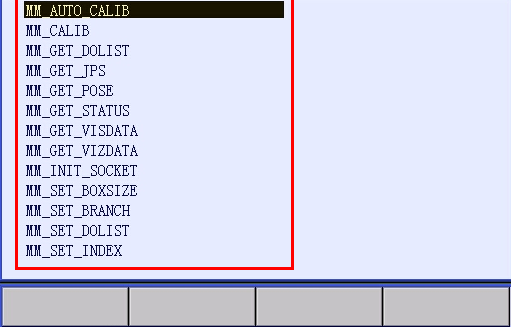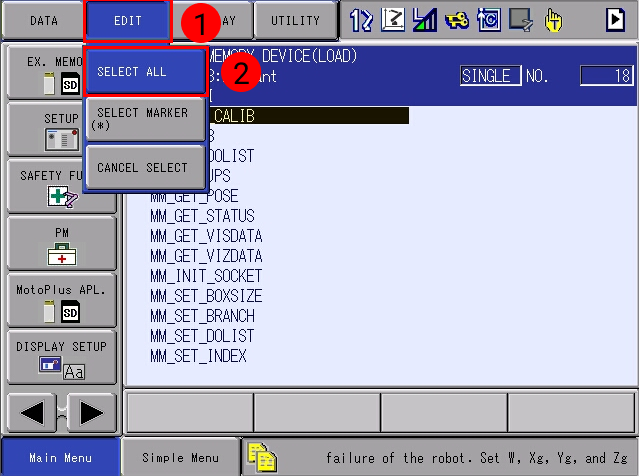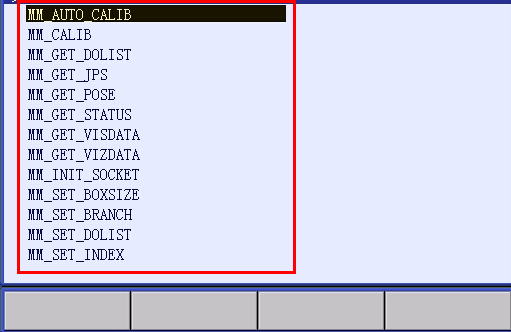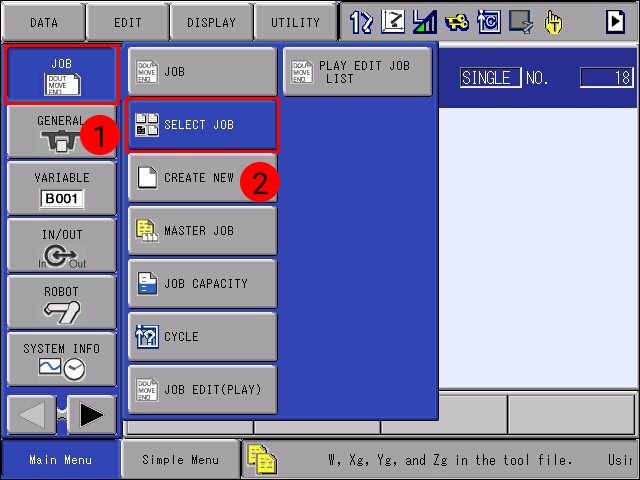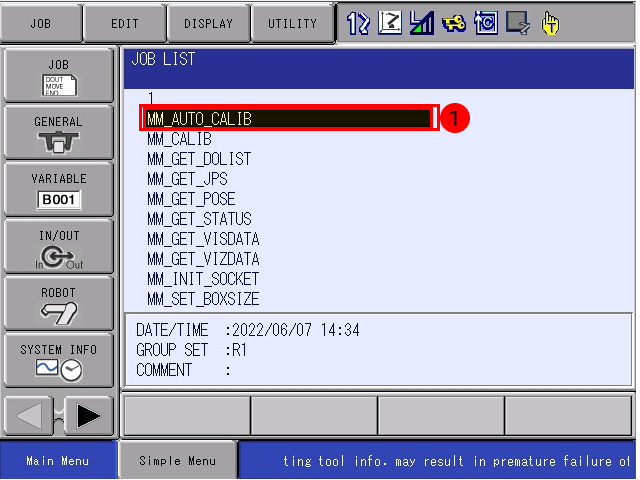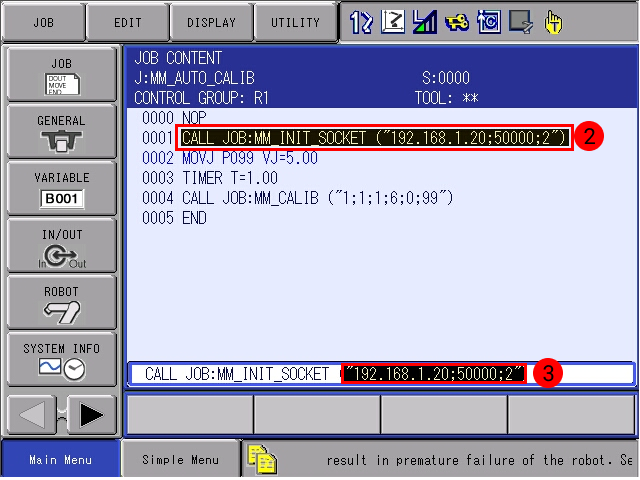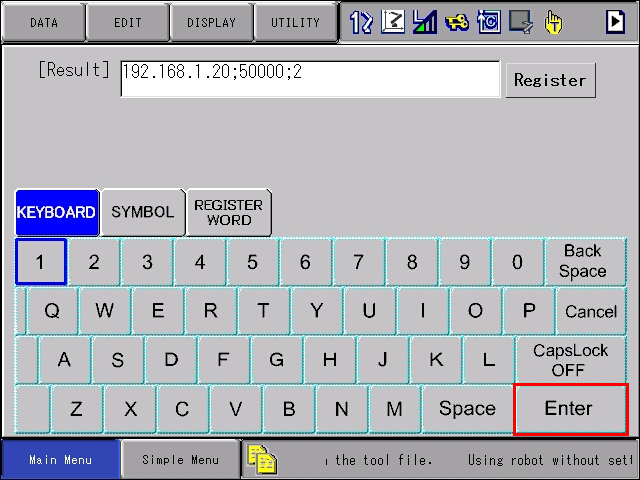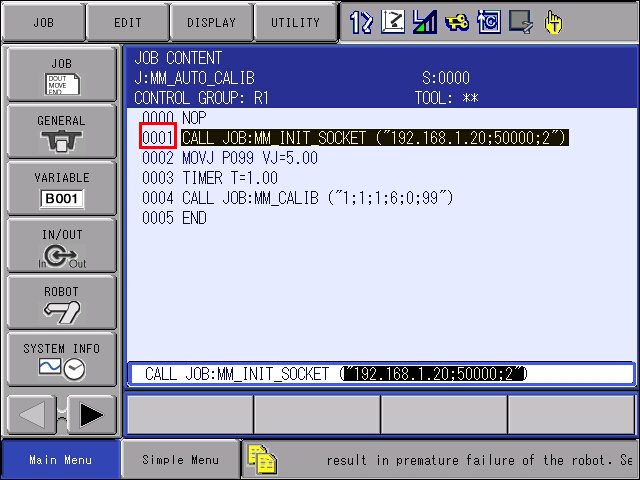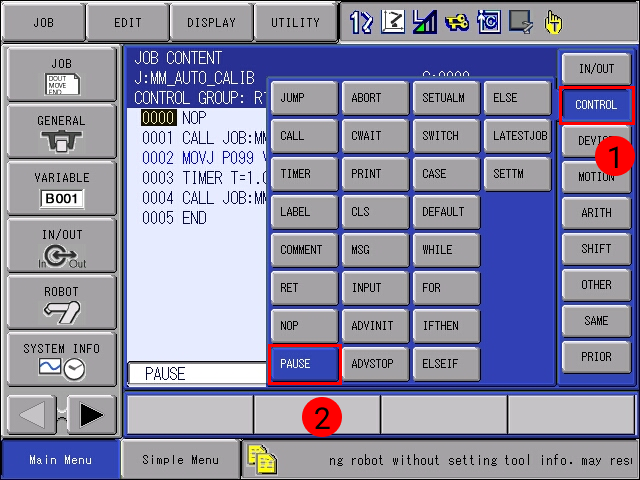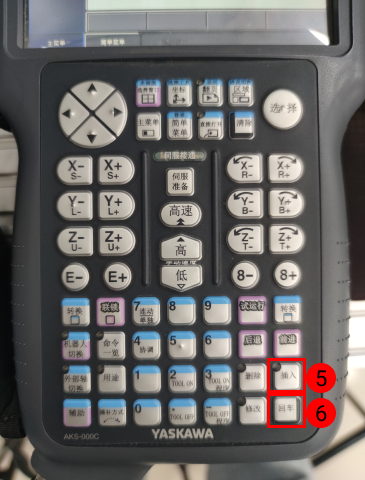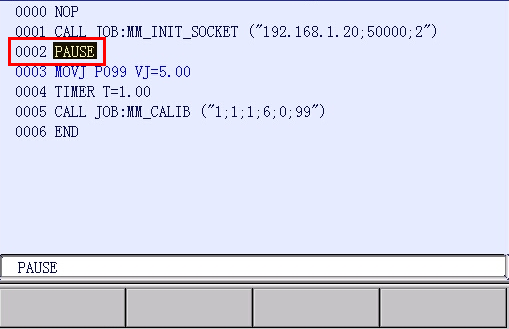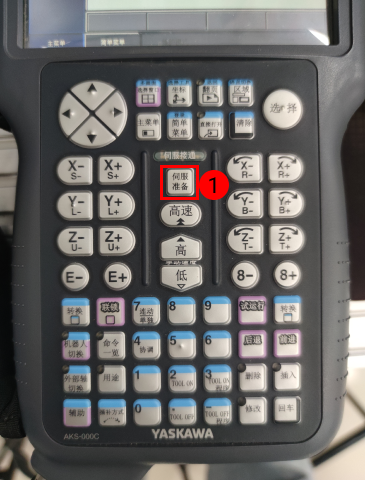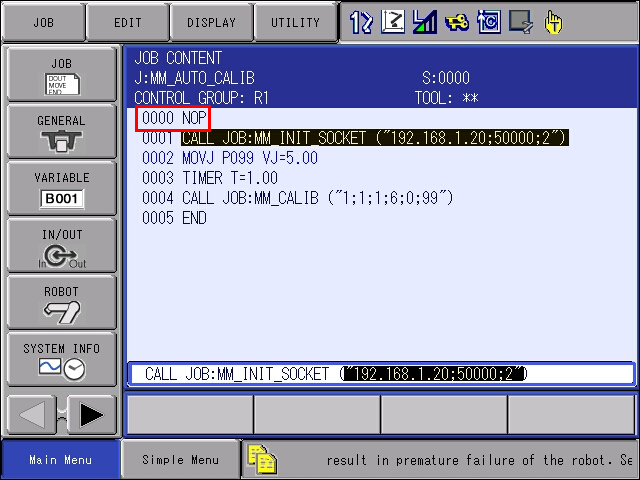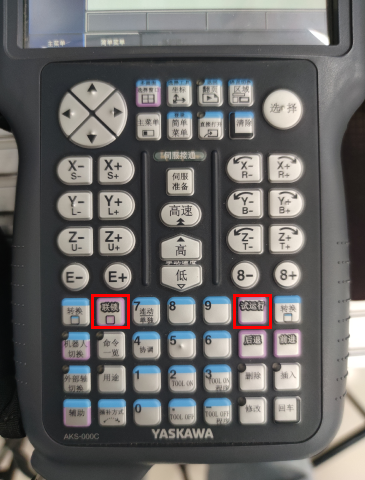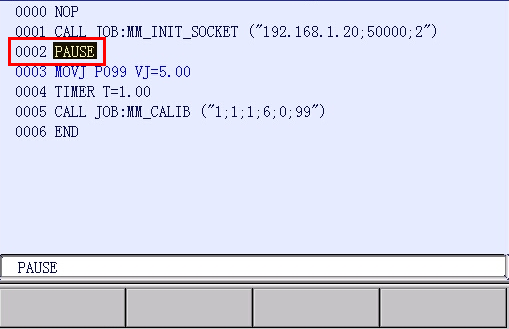YASKAWA 標準インターフェースの通信設定¶
本節では、YASKAWAロボットの標準インターフェースの通信設定について説明します。
ハードウェアとソフトウェアバージョンを確認¶
六軸YASKAWAロボットを使用していることを確認します。
コントローラのバージョンはYRC1000またはYRC1000microであるかを確認します。
YASKAWAロボットのMotoPlusおよびイーサネット機能を有効にする必要があります。
ネットワーク接続を確立¶
ハードウェアの接続¶
YRC1000シリーズのコントローラを使用する場合、産業用コンピュータLANケーブルのもう一方の端をコントローラのCPU基板のLAN2(CN106)ネットワークポートに接続します。
注釈
YRC1000シリーズのコントローラについては以下の点にご注意ください。
LAN1ネットワークポートはティーチングペンダントの接続に使用されますので、産業用コンピュータのLANケーブルには接続できません。
LAN2ネットワークポートが占有されている場合は、産業用コンピュータのLANケーブルをLAN3ポートに接続できます。
IP設定¶
Main Menu キーを押したままにしてロボットの電源を入れ、メンテナンスモードを開始します。
をクリックし、 MANAGEMENT MODE を選択します。
パスワードを入力し、 Enter をクリックして MANAGEMENT MODE になります。デフォルトのパスワードは16の「9」です。
をクリックし、オプション機能の画面に入ります。次に、 LAN INTERFACE SETTING を選択してLANインターフェースの設定画面に入ります。
LAN2のIPアドレスはLAN2ポートで設定する必要があります。ドロップダウンメニューで MANUAL SETTING を選択し、 IPアドレス と サブネットマスク(サブネットマスク) を正しく設定してください。
IPアドレスを変更した後、ティーチペンダントの右下隅にある ENTER キーを押し、ポップアップウィンドウで Yes を選択します。
Mech-Visionで「ロボット通信設定」を実行¶
Mech-Visionのツールバーで ロボット通信設定 をクリックします。
ロボットを選択 のドロップダウンボックスをクリックし、 適応可能なロボット を選択して ロボット型番を選択 をクリックします。表示される画面で特定のYASKAWAロボット型番を選択して 次へ をクリックします。
通信方式 の画面で、インターフェースタイプを 標準インターフェース に、通信プロトコルを TCP Server に、プロトコル形式を ASCII に選択してから、 適用 をクリックします。
Mech-Visionのメイン画面で、ツールバーのインターフェースサービスが起動されていることを確認します。
ファイルをロボットにロード¶
注意
ロボットプログラムをロードする前に、フォアグラウンドプログラムをバックアップする必要がある場合、YASKAWAロボットの「取扱説明書-全般」の第7章をご参照ください。
ロードするファイルを選択¶
YRC1000ロボットを使用して説明します。Mech-Mindソフトウェアシステムのインストールディレクトリ Mech-Center\Robot_Interface\YASKAWA には、 JBI フォルダと mm_module_yrc1000.out ファイルをUSBメモリのルートにコピーします。JBIフォルダはフォアグラウンドプログラムのフォルダ、mm_module_yrc1000.outファイルはバックグラウンドプログラムとなります。
バックグラウンドプログラムファイルをロボットにロード¶
Maintenance mode で を選択します。
を選択し、 mm_module_yrc1000.out を選択します。次に、 Enter をクリックし、 YES を選択してインストールします。
正常にインストールした後、 をクリックすればインストールされたファイルが表示されます。
フォアグラウンドプログラムファイルをロボットにロード¶
メインメニューキーを押さずにコントローラを再起動し、 を選択します。パスワード(デフォルトのパスワードは16個の9)を入力します。
左下隅にある
 をクリックして、 を選択します。LANGUAGE LEVELのドロップダウンメニューで EXPANDED を選択します。
をクリックして、 を選択します。LANGUAGE LEVELのドロップダウンメニューで EXPANDED を選択します。をクリックし、 USB:Pendant DEVICE を選択します。
をクリックし、リストから JBI を選択します。
その後、 をクリックします。
を選択します。
ENTER をクリックします。ポップアップ画面で YES を選択してフォアグラウンドプログラムをインストールします。
をクリックし、インストールされたプログラム一覧が表示されます。
ロボットの接続状態をテスト¶
接続をテスト¶
をクリックします。
MM_AUTO_CALIB を選択し、 SELECT をクリックします。0001行を選択して下部にあるボックスでIPアドレスおよびポート番号を選択します。次に、 ENTER をクリックして変更画面に表示された後、IPアドレスを産業用コンピュータのIPアドレスおよびポート番号に変更します。
カーソルを0001行に移動し、 INFORMLIST を押します。ポップアップメニューで を選択し をクリックすれば、最初の行の後に PAUSE コマンドを挿入します。
モードスイッチをTEACHモードに切り替え、 SERVO ON READY を押してから、背面のイネーブルスイッチを押しながらカーソルを最初の行に戻します。
その後、 INTERLOCK と TEST START を同時に押します。黒いカーソルは、 PAUSE (一時停止)コマンドの2行目で自動的に停止します。
接続に成功すると、Mech-Visionのログの「Console 」タブに以下のようなメッセージが表示されます。この場合、ロボットキャリブレーションに影響を与えないように PAUSE コマンドを削除する必要があります。